Warum kommt über Computer-Ohrhörer kein Ton? ——Ursachenanalyse und Lösungen
In letzter Zeit haben viele Benutzer in sozialen Medien und Technologieforen berichtet, dass das Problem, dass Computer-Ohrhörer plötzlich lautlos werden, zu einem der heißen Themen geworden ist. In diesem Artikel werden die heißen Diskussionen im gesamten Netzwerk der letzten 10 Tage zusammengefasst, eine strukturierte Analyse der möglichen Ursachen dieses Problems durchgeführt und entsprechende Lösungen bereitgestellt.
1. Statistiken zu Ursachen häufiger Probleme (Daten aus dem gesamten Netzwerk in den letzten 10 Tagen)
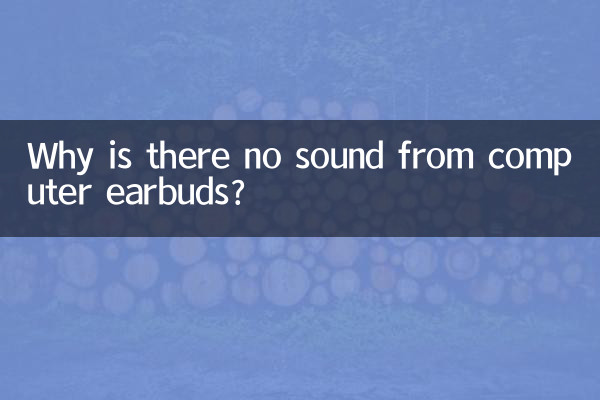
| Fragetyp | Anteil | Hochfrequente Schlüsselwörter |
|---|---|---|
| Treiberproblem | 35 % | Treiberfehler/nicht aktualisiert/Kompatibilität |
| Hardware-Verbindung | 28 % | Lose Schnittstelle/schlechter Kontakt/USB-Erkennung |
| Systemeinstellungen | zweiundzwanzig % | Stummschaltung/Standardgerät/Lautstärkeregelung |
| Ohrhörer-Fehler | 15 % | Kabelschäden/Alterung der Einheit |
2. Detaillierte Anleitung zur Fehlerbehebung
1. Fehlerbehebung bei Treiberproblemen
• Öffnen Sie den Geräte-Manager (Win+X-Tastenkombination) und prüfen Sie, ob der Eintrag „Audio-Ein- und -Ausgabe“ ein gelbes Ausrufezeichen hat
• Klicken Sie mit der rechten Maustaste auf das Audiogerät und wählen Sie „Treiber aktualisieren“ oder besuchen Sie die offizielle Website, um den neuesten Treiber herunterzuladen
• Besondere Erinnerung: Einige Benutzer haben berichtet, dass nach dem Windows 11 23H2-Update Probleme mit der Treiberkompatibilität auftreten werden.
2. Überprüfung der Hardwareverbindung
| Schnittstellentyp | Erkennungsmethode |
|---|---|
| 3,5-mm-Schnittstelle | Versuchen Sie es mit einem Drehstecker-/Wechselbuchsentest |
| USB-Schnittstelle | Überprüfen Sie, ob der Geräte-Manager das Gerät erkennt |
| Bluetooth-Verbindung | Bestätigen Sie den Ohrhörer-Akku/erneutes Koppeln |
3. Überprüfung der Systemeinstellungen
• Klicken Sie mit der rechten Maustaste auf das Lautstärkesymbol in der Taskleiste → „Lautstärkesynthesizer öffnen“ und vergewissern Sie sich, dass die Lautstärke nicht stummgeschaltet ist.
• Gehen Sie zur Systemsteuerung→„Ton“→Registerkarte „Wiedergabe“ und bestätigen Sie, dass das richtige Gerät als Standard eingestellt ist
• Überprüfen Sie die anwendungsspezifischen Lautstärkeeinstellungen (z. B. verfügt die Browser-/Videosoftware möglicherweise über separate Steuerelemente).
3. Aktuelle Probleme im Zusammenhang mit Hotspots
Den Diskussionen in Technologieforen zufolge verdienen die folgenden neuen Situationen Aufmerksamkeit:
| Zeit | Ereignis | Einflussbereich |
|---|---|---|
| 20. Mai | Ein umfangreiches Audiotreiber-Update sorgte für Verwirrung bei den Audiokanälen | Realtek-Benutzer |
| 22. Mai | Windows-Sicherheitsupdate KB5037771 Audiokonflikt | Win10 22H2 |
| 25. Mai | Ankündigung einer Firmware-Sicherheitslücke einer Marke von USB-C-Ohrhörern | Spezifische Produktcharge |
4. Fortschrittliche Lösungen
Wenn die obige Methode nicht funktioniert, können Sie Folgendes versuchen:
1. Erstellen Sie ein neues Systemkonto, um Schäden an der Benutzerkonfiguration zu testen und auszuschließen.
2. Verwenden Sie Systemwiederherstellungspunkte, um die normalen Zeiten wiederherzustellen
3. Über das Fehlerbehebungstool (Einstellungen → System → Ton → Fehlerbehebung)
4. Setzen Sie bei Bluetooth-Ohrhörern die Netzwerkeinstellungen zurück: Win+I→Netzwerk und Internet→Netzwerk zurücksetzen
5. Wartungsvorschläge
Wenn ein Hardwarefehler vermutet wird:
| Gerätetyp | Erkennungsmethode | Referenz zu den Reparaturkosten |
|---|---|---|
| Kabelgebundene Ohrhörer | Testen Sie den Ton mit Ihrem Mobiltelefon | 50-200 Yuan |
| USB-Ohrhörer | Wechseln Sie den Computer zum Testen | 100-300 Yuan |
| Bluetooth-Ohrhörer | Werksreset | Offizielle After-Sales-Priorität |
Zusammenfassen:Das Problem lautloser Computer-Ohrhörer erfordert eine systematische Fehlerbehebung und eine schrittweise Überprüfung von den Softwareeinstellungen bis hin zu den Hardwareverbindungen. In letzter Zeit kam es häufig zu Systemaktualisierungen und Treiberkompatibilitätsproblemen. Es wird empfohlen, rechtzeitig auf offizielle Ankündigungen und Update-Patches zu achten. Wenn Sie das Problem selbst lösen müssen, können Sie sich für professionelle technische Unterstützung an den Gerätehersteller wenden.
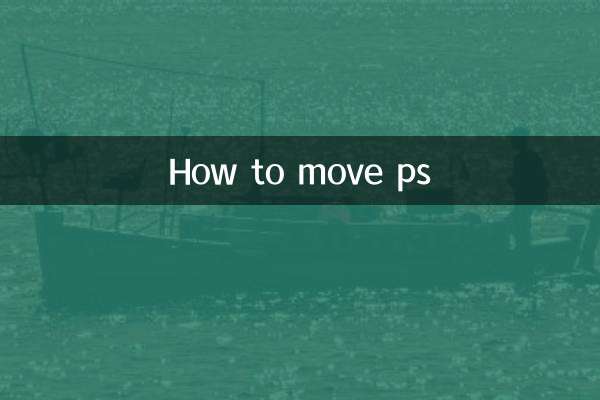
Überprüfen Sie die Details

Überprüfen Sie die Details